엑셀 워크북은 XLSX 형식으로 저장되지만 사용자는 XML, PDF, CSV 등과 같은 다른 여러 파일 확장자로도 저장할 수 있습니다. 엑셀 파일을 다른 확장자로 저장하는 가장 쉬운 방법은 "다른 이름으로 저장" 명령을 사용하는 것입니다. 사용자는 F12 키를 사용하여 이 명령에 액세스할 수도 있습니다.
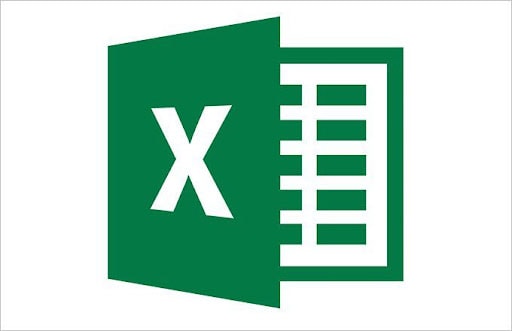
가이드는 엑셀로 내보낼 수 있는 다양한 파일 형식과 통합 문서를 다른 형식으로 저장하는 방법을 안내합니다. 게시물은 또한 엑셀 파일이 손상된 경우 따라야 할 실용적인 접근 방식을 설명합니다.
목차
파트 1: 엑셀에서 내보낼 수 있는 파일 형식 수
사용자가 처음으로 엑셀 문서를 저장하거나 다른 이름으로 저장 명령을 사용하여 워크북을 내보낼 때 통합 문서를 저장할 수 있는 여러 파일 형식을 찾을 수 있습니다.
엑셀은 엑셀 형식, PDF 및 XPS 형식, XML 형식, 텍스트 파일 형식, 웹 파일 형식 및 기타 형식의 6가지 범주로 그룹화할 수 있는 총 27개의 파일 형식을 제공합니다.
1.XLSX

엑셀 2007-2013에서 사용할 수 있는 기본 XML 기반 파일 형식입니다. 이 파일 형식은 최대 행과 열 수를 저장할 수 있으며 개방형 XML 표준을 사용합니다. XLSX는 마이크로소프트 엑셀 버전 2007 이상용으로 생성 된 zip 압축 스프레드시트 파일입니다.
특징:
-
워크시트에 저장된 셀의 데이터를 구성합니다.
-
엑셀에서 가능한 모든 기능을 사용하고 저장할 수 있습니다.
2. XLSM
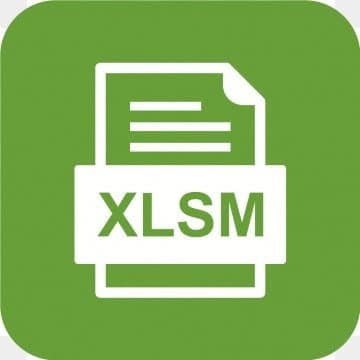
XLSM 파일 확장자를 가진 엑셀 파일은 일반적으로 매크로를 지원합니다. 이들은 XLM 형식과 유사하지만 MS 오피스 2007에 도입된 오픈 XML 형식을 기반으로 합니다. 즉, XLSM 파일은 VBA 언어로 작성된 매크로가 포함된 매크로 사용 스프레드시트입니다.
특징:
-
엑셀 파일에 VBA 매크로가 포함되어 있음을 나타냅니다.
-
개방형 XML 표준을 사용합니다.
3. CSV

쉼표로 구분된 값을 나타냅니다. 이러한 파일은 일반 텍스트이며 수식이나 서식이 포함되어 있지 않습니다. CSV 파일의 기본 응용 프로그램은 데이터 가져오기 및 내보내기입니다. 엑셀은 열린 CSV 파일을 열거나 가져오는 기능을 제공합니다.
특징:
-
데이터 교환에 사용됩니다.
-
이러한 파일은 엑셀 데이터를 데이터베이스 프로그램으로 전송하려는 경우 작동합니다.
4. ODS
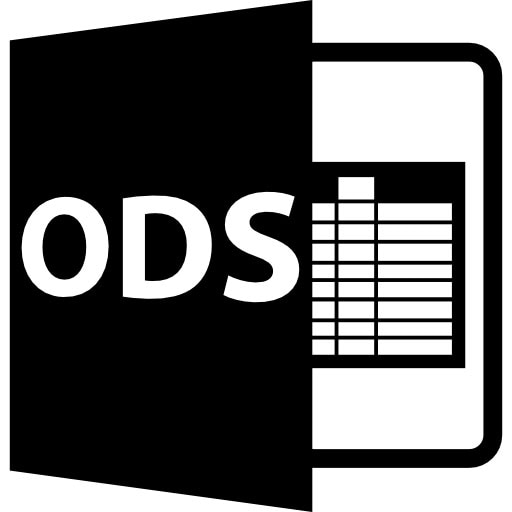
이 파일 형식은 Open Document Spreadsheet의 약자입니다. 엑셀 및 기타 응용 프로그램과 함께 작동하도록 설계되었습니다. 모든 엑셀 기능을 지원하지 않기 때문에 일반적으로 텍스트와 데이터가 잘 저장됩니다.
특징:
-
Calc에서 만든 스프레드시트 파일입니다.
-
차트와 수학 함수를 포함할 수 있습니다.
5. XML
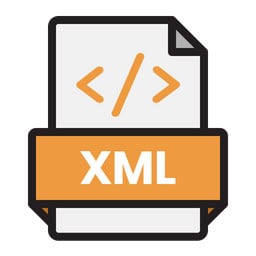
워크북을 다른 형식으로 저장 하려는 경우 XML이 가장 적합할 수 있습니다. Extensible Markup Language의 약자입니다. 이 형식은 주로 저장 및 전송을 위해 파일을 구조화하는 데 사용됩니다. 이러한 파일은 일반 텍스트로 인코딩되어 사용자가 모든 텍스트 편집기에서 열 수 있습니다.
특징
-
효율적인 파일 형식입니다.
-
플랫폼 전환을 지원합니다.
6. PDF

PDF는 Portable Document Format의 약자입니다 . 이 형식은 1992년 어도비에서 개발했으며 쉽게 조작되지 않는 것으로 유명합니다. 신뢰할 수 있는 크로스 플랫폼 파일 형식입니다.
특징
-
PDF는 서명 가능한 파일 형식입니다.
-
원본 및 액세스 가능한 파일 형식에 해당합니다.
파트 2: 다양한 형식으로 워크북을 저장하는 방법
워크북을 다른 형식으로 저장 하려면 "다른 이름으로 저장" 명령을 사용해야 합니다. 단계별 프로세스는 여기에서 언급됩니다.
-
엑셀을 시작하고 저장하려는 워크북을 엽니다.
-
파일 > 다른 이름으로 저장으로 이동
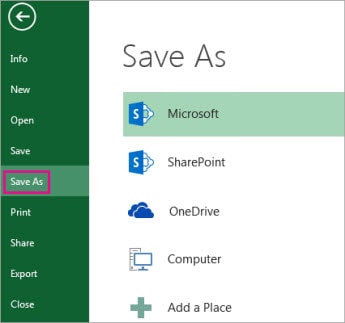
-
"장소" 범주에서 통합 문서를 저장할 위치를 선택합니다.
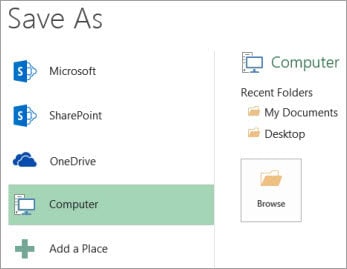
-
이제 다른 이름으로 저장 대화 상자로 이동하여 해당 위치로 이동합니다.
-
파일 형식 목록을 클릭하고 원하는 파일 형식을 선택합니다.
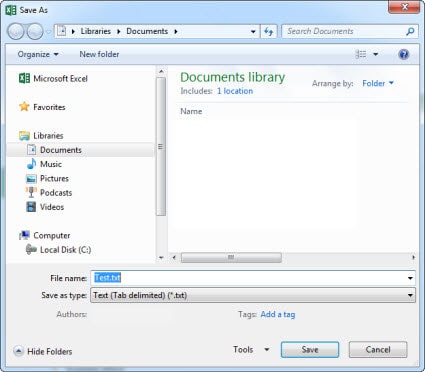
-
매크로가 포함된 워크북을 저장하는 경우 XLSM 파일 형식을 선택합니다.
-
워크북을 템플릿으로 저장하려는 경우 XLTX 형식과 같은 엑셀 템플릿을 누릅니다.
-
사용자가 엑셀을 XML로 내보내 려면 드롭다운 메뉴에서 XML 데이터 옵션을 클릭합니다.
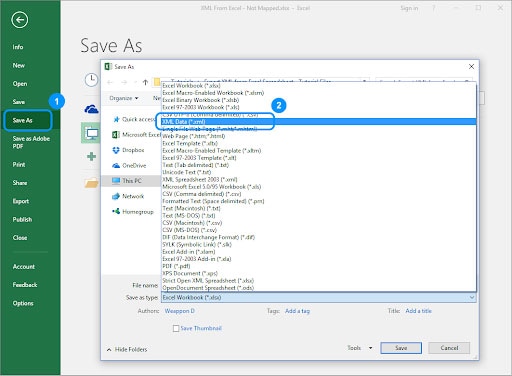
-
파일 이름 박스로 이동하여 제안된 이름을 수락하거나 워크북의 새 이름을 입력할 수 있습니다.
마이크로소프트 엑셀에서 다른 이름으로 저장 명령에 액세스하는 방법에는 여러 가지가 있습니다. 그들 중 일부는 여기에 나열되어 있습니다.
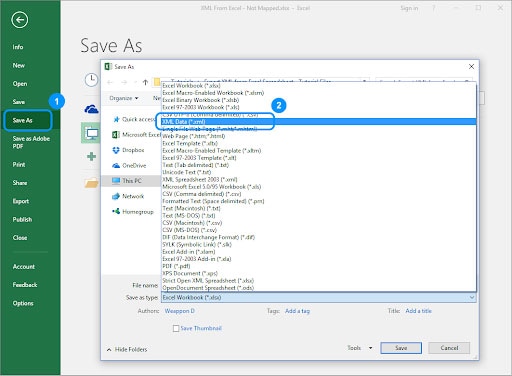
방법 1: 명령으로 저장
-
파일 탭을 방문하여 왼쪽 상단에 있는 다른 이름으로 저장 명령을 클릭합니다.
-
사용 가능한 파일 형식 목록에서 위치, 파일 이름 및 파일 형식을 선택합니다.
방법 2: 저장 및 보내기
-
저장 및 보내기 화면으로 이동합니다.
-
파일 형식 변경 옵션을 클릭합니다. 일반적인 파일 형식의 제한된 목록을 제공합니다.
-
원하는 파일 형식을 선택하고 "다른 이름으로 저장" 버튼을 클릭하여 변경 사항을 수정합니다.
방법 3: 키보드 단축키
-
마지막으로 키보드 단축키 F12 키를 선택하여 다른 이름으로 저장 명령을 열 수 있습니다.
-
파일 형식을 선택하고 워크북을 다른 형식으로 저장합니다 .
파트 3: 엑셀 파일 형식의 장단점
이제 엑셀 워크북을 내보낼 수 있는 다양한 파일 형식을 알고 있으므로 올바른 선택을 위해 장단점을 공개해야 합니다.
1.XLSX
장점:
기본 스프레드시트 파일 형식이며 가장 잘 알려진 스프레드시트 파일 형식입니다.
2003 이전의 MS 엑셀 버전에는 액세스할 수 없습니다.
이 형식은 최대 2^20 행과 2^14 열을 사용할 수 있습니다.
더 많은 디스크 공간이 필요합니다.
오픈 파일 형식을 사용합니다.
2. XLSM
장점:
다른 응용 프로그램에서도 액세스할 수 있습니다.
악성 코드가 포함되어 있을 수 있습니다.
단점:
파일 형식은 MS 엑셀에서 사용 가능한 모든 기능을 사용하고 저장할 수 있습니다.
더 많은 디스크 공간 필요
3. CSV
장점:
파일 크기가 더 작습니다.
수식 및 서식을 포함할 수 없습니다.
단점:
사용자는 이 파일 형식을 무제한 행과 열까지 사용할 수 있습니다.
둘 이상의 워크시트에서 사용할 수 없습니다.
4. ODS
장점:
이 파일 형식은 엑셀 및 프리 오피스에서 열 수 있습니다.
단점:
특정 엑셀 기능을 지원하지 않을 수 있습니다.
5. XML
장점:
플랫폼 독립적입니다. 따라서 기술 변화를 지원합니다.
저장 및 데이터 전송 비용이 높아집니다.
단점:
이 파일 형식은 XML이 인간 언어로 작성된 모든 정보를 전송할 수 있도록 하는 유니코드를 지원합니다.
파일 크기는 장황한 특성으로 인해 일반적으로 매우 큽니다.
6. PDF
장점:
그것은 매우 안전하고 안전합니다.
읽기 어렵다.
단점:
PDF 파일 형식의 콘텐츠는 이식성이 더 좋습니다.
이러한 파일은 너무 많은 공간을 차지할 수 있습니다.
파트 4: 내 엑셀 파일이 손상되면 어떻게 합니까? - 원더쉐어 리페어릿을 사용해 보세요.
엑셀 파일은 또한 여러 가지 결함이 발생하기 쉽고 이러한 오류 중 하나는 파일 손상입니다. 엑셀 통합 문서는 부적절한 파일 전송, 갑작스러운 정전 , 맬웨어 공격 등과 같은 다양한 이유로 인해 손상될 수 있습니다 . 통합 문서를 다른 형식으로 잘못 저장한 경우에도 발생 합니다 .
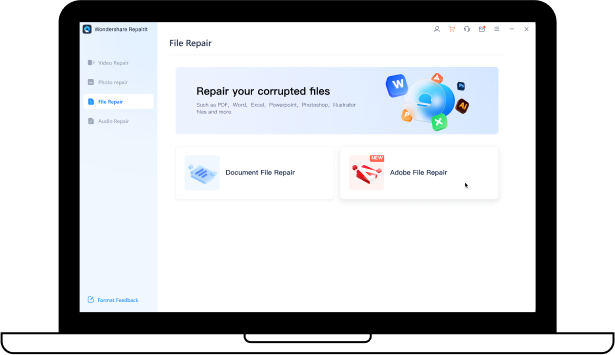
이러한 경우 콘텐츠 손실 없이 파일을 복구할 수 있는 고급 소프트웨어가 필요합니다. 원더쉐어 리페어릿은 모든 파일 복구 요구 사항을 위한 원스톱 솔루션입니다. 모든 종류의 손상을 수정하고 모든 장치에서 파일을 복구할 수 있습니다.
특징:
-
이 도구는 매우 전문적이고 신뢰할 수 있는 파일 복구 전문가입니다. 세 가지 간단한 단계로 손상된 엑셀 파일을 완벽하게 복구합니다.
-
한 번에 여러 파일을 복구할 수 있는 일괄 처리가 가능합니다.
-
이 도구는 MS 엑셀 2007, 2010, 2013, 2016 및 2019를 지원합니다.
-
읽을 수 없는 콘텐츠, 인식할 수 없는 콘텐츠 등을 포함하여 모든 유형의 엑셀 손상 오류를 수정할 수 있습니다.
-
이 도구는 단일 프로세스에서 여러 .xlsx 파일을 빠르고 안전하게 복구할 수 있습니다.
-
XLSX, PDF, DOCX 및 PPTX와 같이 널리 사용되는 모든 파일 형식을 지원합니다.
요약
통합 문서를 다른 형식으로 저장하는 방법에 대한 가이드입니다 . 우리는 당신이 우리의 연구가 유익하고 유익한 것을 찾았기를 바랍니다. Excel은 데이터를 체계적으로 저장할 수 있는 탁월한 응용 프로그램 중 하나입니다. 또한 이 소프트웨어를 사용하면 필요에 따라 엑셀을 XML 및 기타 파일 형식으로 내보낼 수 있습니다. 게시물에서는 통합 문서를 XML, XLSM, XLTX 등과 같은 다양한 형식으로 저장하는 방법에 대해 설명합니다.
그러나 다른 응용 프로그램과 달리 여러 오류가 발생하기 쉽고 파일 손상도 그 중 하나입니다. 파일이 손상된 경우 더 이상 기다리지 말고 원더쉐어 리페어릿 도구로 머리를 돌리십시오. 콘텐츠를 안전하게 유지하면서 세 가지 간단한 단계로 엑셀 통합 문서를 복구할 수 있습니다.
 ChatGPT
ChatGPT
 Perplexity
Perplexity
 Google AI Mode
Google AI Mode
 Grok
Grok




임민호
staff 편집자
댓글